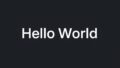はじめに
プログラミング初心者に人気の「Python」。
でも「どうやってインストールするの?」と最初でつまずいてしまう人も多いです。
この記事では、WindowsにPythonをインストールして、「Hello World」を表示するところまでをわかりやすく解説します。
1.Python install managerをダウンロードする
まずはPython公式サイトから「Python install manager」を入手します。
1.ブラウザで 公式ダウンロードページにアクセス。「Download Python install manager」という黄色いボタンをクリックする。

2.インストールする
1.ダウンロードしたファイルを開く。
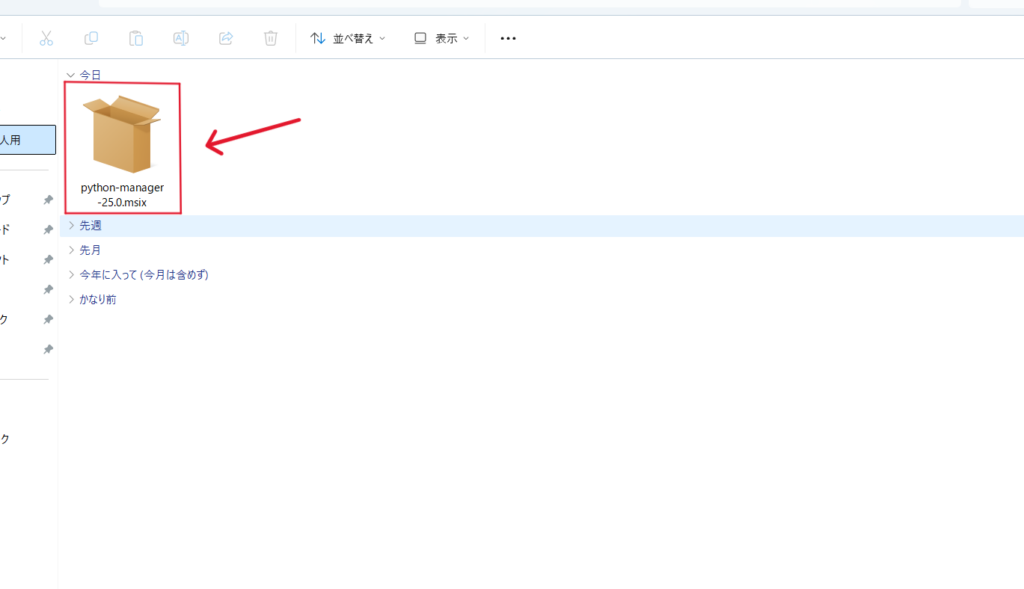
2.「Python のインストール」をクリックする。

3.「Update setting now?」で「Y」を入力する。
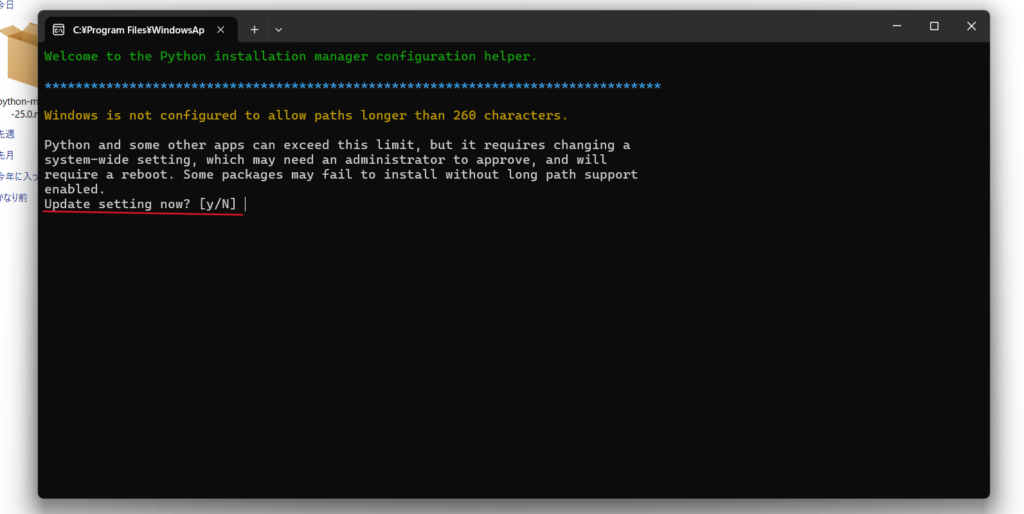
4.「Add commands directory to your PATH now?」で「Y」を入力する。

5.「Install CPython now?」で「Y」を入力する。
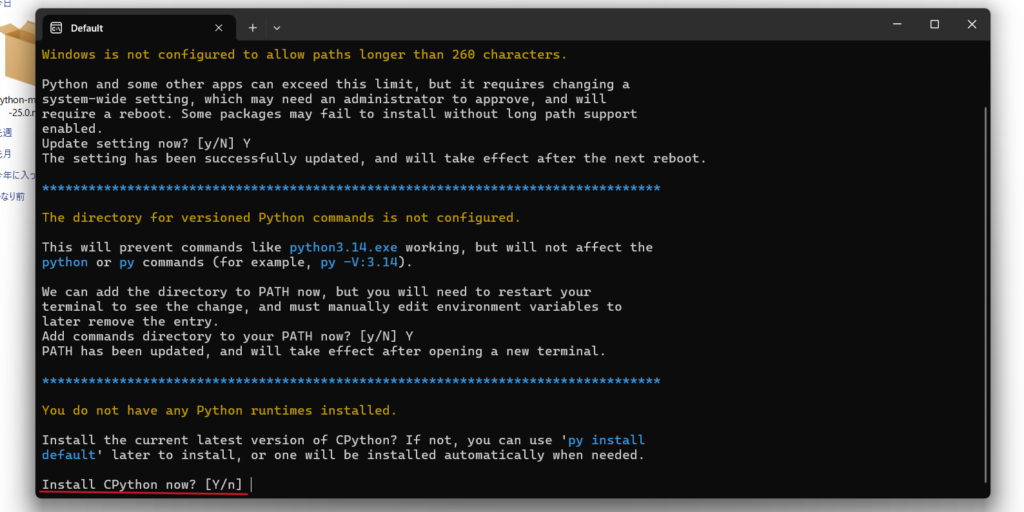
6.「View online help?」で「Y」を入力する。

7.下の画面のページが開く。

これでインストール完了です。
3.インストール確認をする
インストールが終わったら、ちゃんとPythonが使えるか確認してみましょう。
1.Windowsキーを押して検索窓に「cmd」と入力する。
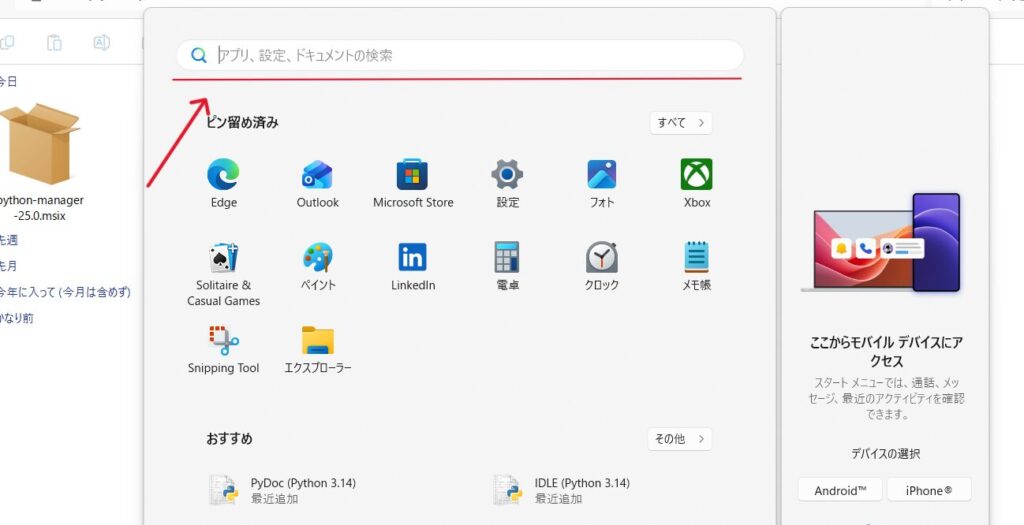
2.「開く」をクリックして、コマンドプロンプトをを開く。
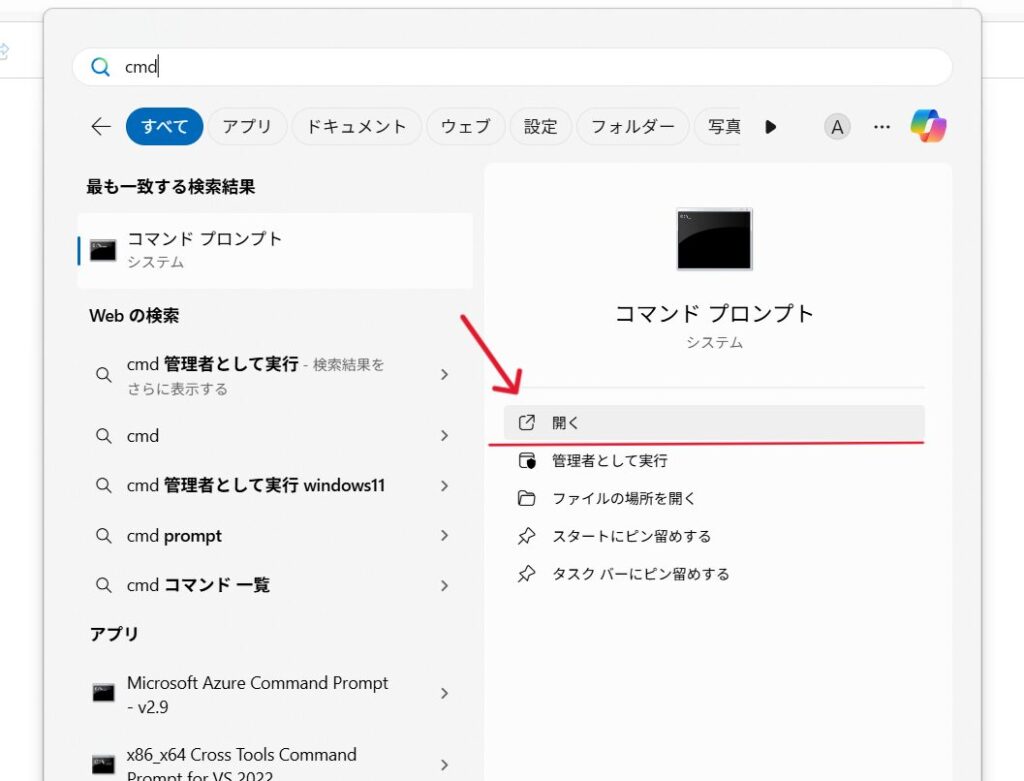
3.下のコマンドを入力する。
py – -version

4.下のように「Python 3.x.x」と表示されれば成功です。

4.Pythonで「Hello World」を表示してみよう
いよいよ、Pythonでプログラムを動かしてみましょう!
方法①:コマンドプロンプトから直接入力する
1.コマンドプロンプトで次のコマンドを入力します。
python
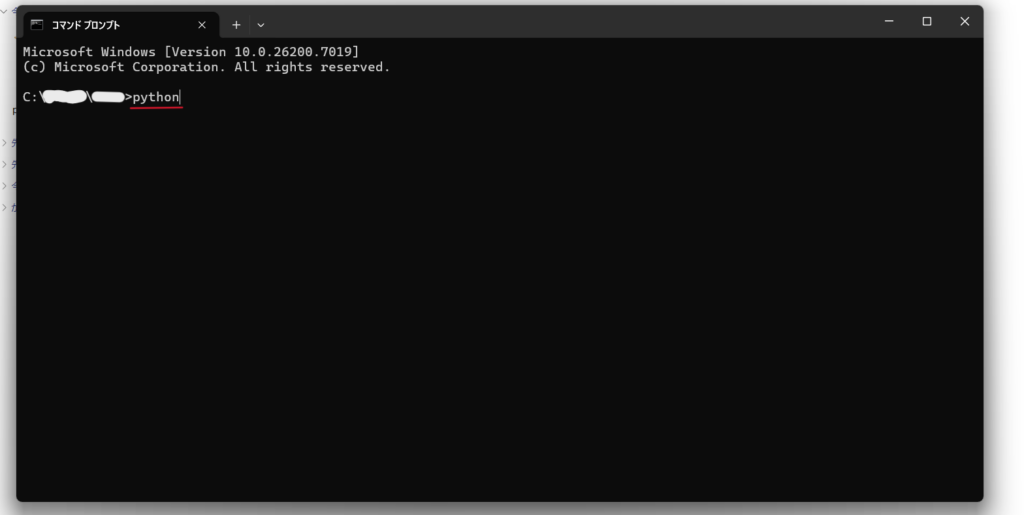
2.「>>>」というプロンプトが出るので、そこに下の文字を入力
print(“Hello World”)

3.画面に 「Hello World」 と表示されれば成功。
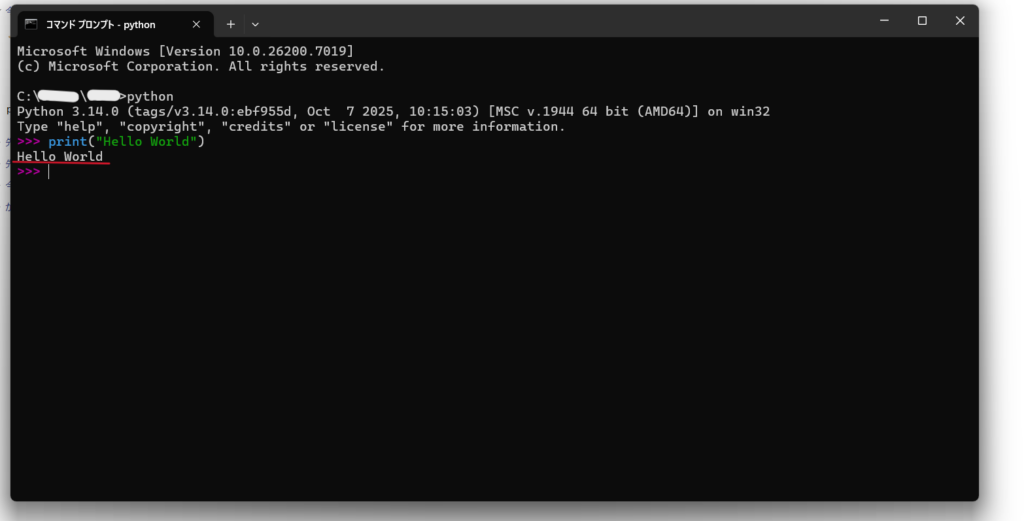
方法②:ファイルを作って実行する
1.メモ帳を開き、下の文字を入力。
print(“Hello World”)
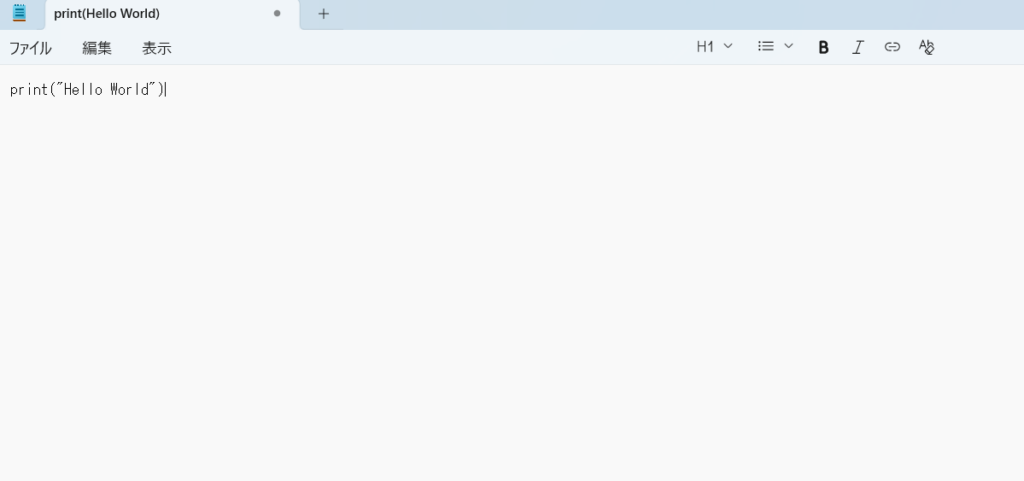
2.「ファイル名」を 「hello.py 」、「ファイルの種類」を「すべてのファイル」にして保存。

3.コマンドプロンプトでそのファイルがあるフォルダに移動し、下のコマンドを入力。
python hello.py

4.画面に 「Hello World」 と表示されれば成功。
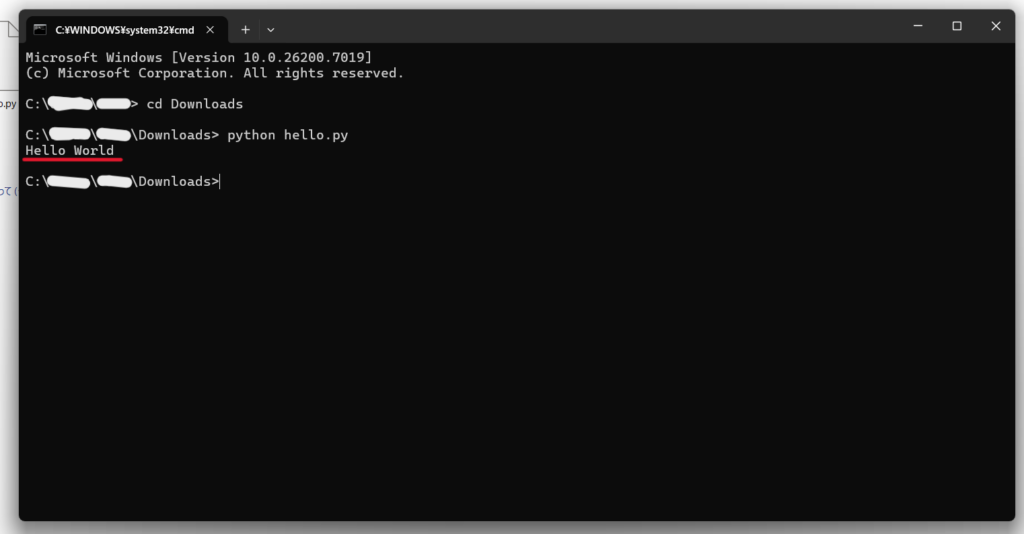
まとめ
これで、WindowsでPythonを使う準備は完了しました!
次は、変数や計算、簡単なプログラムに挑戦していきましょう。